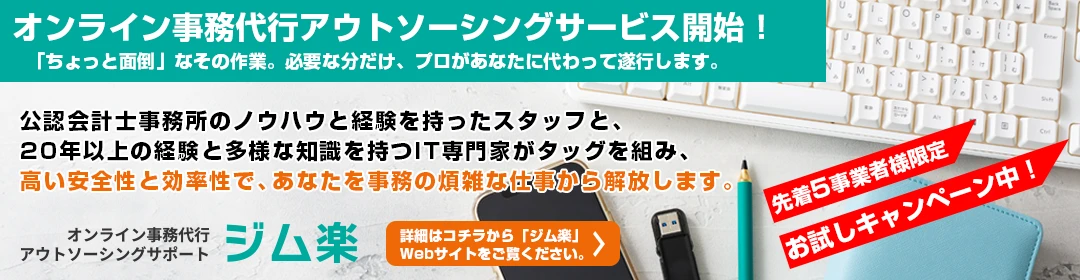パソコンが動かなくなって中に保存してるデータを取り出せなくなったので、取り出してほしい。
パソコンが動かなくなって中に保存してるデータを取り出せなくなったので、取り出してほしい。
大阪・西宮・神戸のパソコントラブル等のITトラブルサポートのアスモチ(株)のハカセが大阪市中央区のアスモチ大阪オフィスからお届けします。
こちらの人気記事も是非ご覧ください。
Windowsのパソコンでできるちょっとしたとても便利な機能【デスクトップ画面の一発表示等】
今回は「Androidスマートフォンの機種変更をした時の簡単なデータ移行」についてお話しします。
スマートフォンを機種変更する場合は、写真や連絡先など大切なビジネスデータを新しい端末に移しておきたいですよね。
今回は機種変更の際に覚えておくと便利なデータ移行の方法を紹介します。
ビジネスでiPhoneとandroidどちらを使うべきか?を、こちらの記事で詳しくご説明しています。
iPhoneとAndroidの違い【ビジネスで使うならどっち?】
Androidスマートフォンの機種変更を考えている方は今回の記事を参考にして下されば幸いです。
![]()
目次 (クリックで各コンテンツにジャンプします)
Androidスマートフォンの場合はGoogleアカウントを同期する事により、Googleアカウントを使用するGmailや連絡先、Googleカレンダーの情報などをバックアップすることが出来ます。
また、Android 4.0移行の端末であれば、アプリの設定やWi-Fiのパスワードなども別途バックアップすることが出来ます。
Androidの同期機能を使用するには、
まず「設定」画面の「アカウント」を開いてください。
「Google」の項目を開いてアカウントを選ぶと「Chrome」「Gmail」などの項目が並びますので同期設定をすることが出来ます。
その他、連絡先やカレンダー・Googleドライブ等の同期設定があるので設定をしておくとスマホのデータ移行をスムーズに行えますのでお勧めします。
![]()
新しい端末でも同じ様に同期設定をすれば、Googleアカウントに関連する情報を簡単に移行することが出来ます。
Androidの同期機能は非常に便利で、一人でスマートフォンとタブレットを持っている場合は同じアカウントで設定をしておくとスマートフォンとタブレットは同期されて全て同じ情報が見れます。
また、パソコンでGoogleにログインするとスマートフォンやタブレットの情報は同期されているので同じものが見れます。
意外と知らない方も多いので、是非試してみてください。
上記でGoogleの同期機能で連絡先が移行できるとご説明しましたが、スマホに連絡先を登録する際には保存先をGoogleにして保存しないと同期されないのでご注意ください。
![]()
撮影した写真や動画データを移行させたい場合は「Googleフォト」を使うと便利です。
Googleフォトは写真と動画のオンラインストレージサービスです。
データをアップロードすればオンライン上に保存されますので、好きな時に新しい端末からダウンロードすれば簡単にデータを取得できます。
Googleフォトは元の写真が圧縮される若干の制限はありますが、容量無制限で無料で使えます。
写真は圧縮されますが高品位な状態で保存されるので、元の綺麗なままのデータを残したいこだわりが無ければ無料のプランで問題はありません。
![]()
文章や音楽など、様々な種類のデータを移行させたい時は便利です。
Google Playにはいくつもバックアップアプリがありますので、ご利用をご検討ください。
アプリによって細かい使い方は異なりますが、基本的には
1 古い端末でアプリをダウンロードしてインストールする
2 ユーザー登録をする
3 バックアップする項目を選択する
4 バックアップ先を選択する(クラウドやSDカードなど)
5 データをバックアップする
6 新しい端末でアプリをダウンロードしてログインする
7 復元させたいデータを選択して復元する
という流れになります。
復元が完了したら、データが正しく復元されているか確認してください。
以下がGoogleストアで入手できるバックアップアプリの一例です。
・JSバックアップ
https://play.google.com/store/apps/details?id=jp.co.johospace.backup&hl=ja
・クラウド バックアップ AOSBOX Pro
https://play.google.com/store/apps/details?id=com.aos.aosboxpro&hl=ja
友人とのコミュニケーションの手段としてLINEを使っている方も多と思いますので、LINEのアカウントとトーク履歴の移行方法もご説明します。
アカウントを引き継ぐ場合は、事前に設定が必要です。
「設定」→「アカウント」からメールアドレスとパスワードを登録しておきます。
実際に引き継ぎを行う時に「設定」の「アカウント引き継ぎ設定」をオンにしておくと、新しいスマホでメールアドレスとパスワードを使ってログインすれば引き継ぎをすることができます。
ただし、アカウントの引継ぎで移行できるのは自分の登録情報・友達やグループの情報だけです。
トークの情報を引き継ぐにはさらに移行作業が必要です。
また、「設定」→「トーク」を開いて「トーク履歴をバックアップ・復元」でトーク履歴をGoogleドライブやSDカードに保存しておきます。
新しいスマホでバックアップしたデータを「トーク履歴のインポート」から復元することが出来ます。
Androidスマホにはおサイフケータイに対応した機種もあります。
サービスを利用している場合は忘れずに残金を移行する手続きをしておきましょう。
こちらは利用しているサービスの説明に従って手続きをして下さい。
使っている方が多い代表的なサービスの参考URLを載せておきますので参考にしてください。
■参考
・楽天Edy
https://edy.rakuten.co.jp/howto/osaifukeitai/exchange/
・nanaco
https://www.nanaco-net.jp/howto/change/
・QUICPay
http://www.quicpay.jp/support/change.htm
・モバイルSuica
https://www.jreast.co.jp/mobilesuica/procedure/chg_model.html
いかがでしたか?
今回はAndroidスマホを機種変更する場合のデータ移行についてお話ししました。
スマホの中には連絡先や写真など、大切な情報がたくさん保管されています。
機種変更をする時以外でも、普段からマメにバックアップを取っておけばいざという時にも安心できます。
アスモチは、スマートフォンの移行も含めて、大阪市中央区を中心として大阪・西宮・神戸の中小企業様向けにパソコン・ソフトウェア・ネットワーク等のITトラブルサポート・IT全般の問題解決サポートを行っています。
お気軽にご相談ください。
パソコンが動かなくなって中に保存してるデータを取り出せなくなったので、取り出してほしい。
以前、パソコンを新規導入し設定をさせていただいたお客様からのご相談で、しばらく使っていなかったパソコンを使おうとしたところOfficeが起動しなくなったので直してほしいとのご連絡をいただきました。
iPhoneで会社のメールを受信できるようにしたいが、手順を見てもうまくいかないので設定をしてほしいとのご相談をいただきました。
■ご相談内容
パソコンで資料を作成する必要があるので、新しくパソコンを購入したい。
前にパソコンを購入したのが5年以上前で最近パソコンを使っていなかったので、素人でも操作がわかりやすいパソコンにしてほしい。
■解決結果
最適なパソコンの選定、初期設定、及び、操作や資料作りについてレクチャーを致しました。
■ご相談内容
【その1】現在使っているWindows7のパソコンの調子が悪いので、パソコンを買い換えたい。
【その2】買い替え後、古いパソコンから新しいパソコンへデータの移行をして欲しい。
【その3】メール設定等のその他の環境の移行もして欲しい。
■解決結果
【その1】Windows7のサポート終了を見越してWindows10のパソコンであり、かつ、ご要望であるモバイルワークに適したパソコンを選定致しました。
【その2】スピーディーな処理が可能なハードディスクを抜き出す方法でデータ移行を実施しました。
【その3】メールの設定、電子認証のソフトの設定、及び複合機の設定を実施しました。